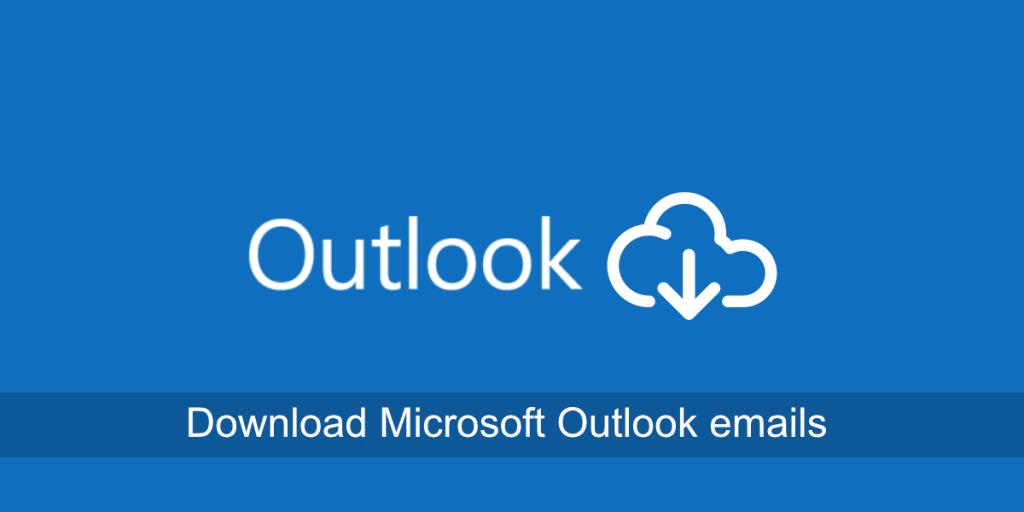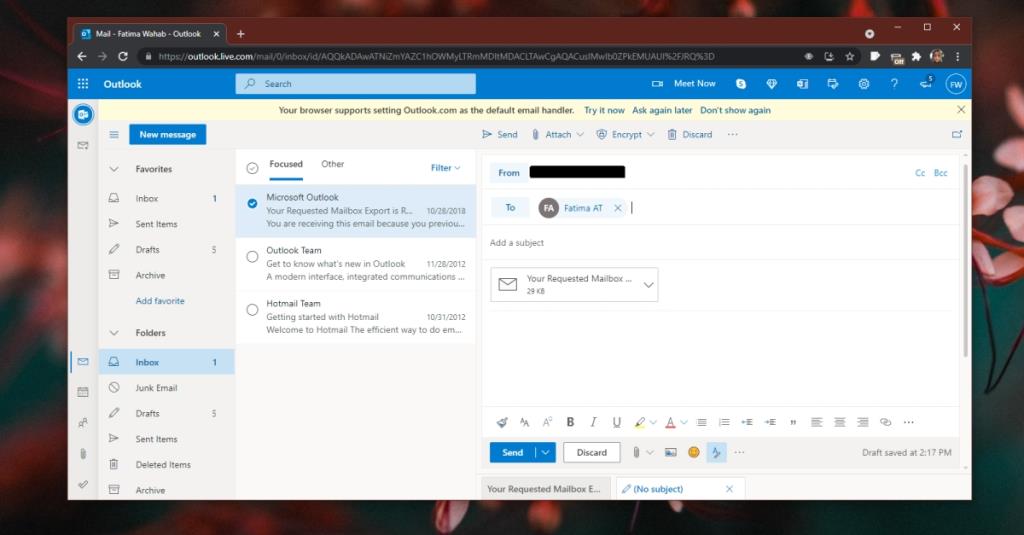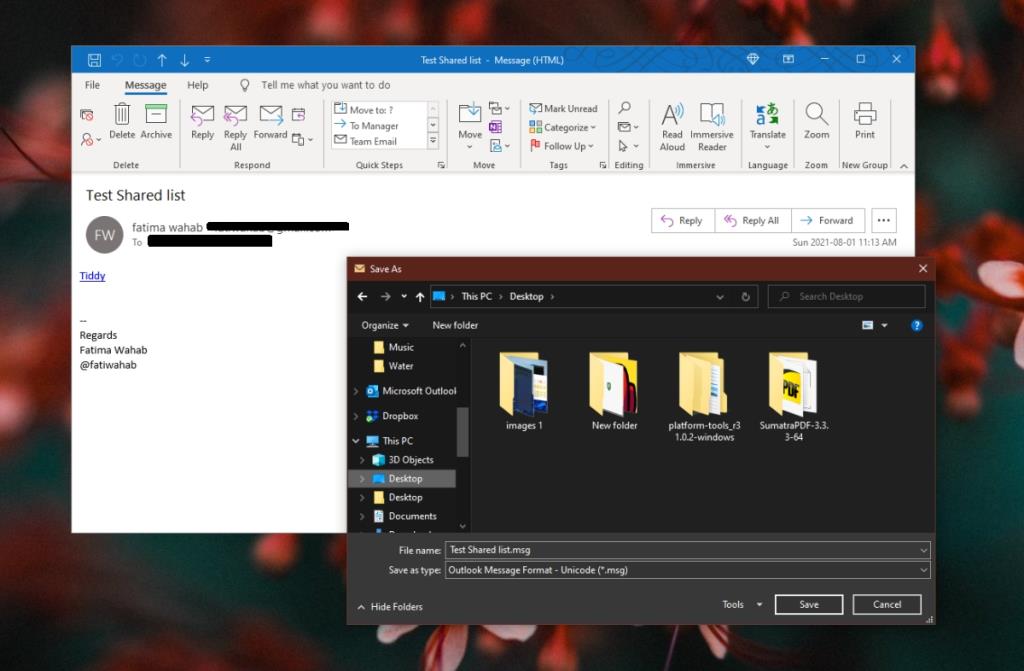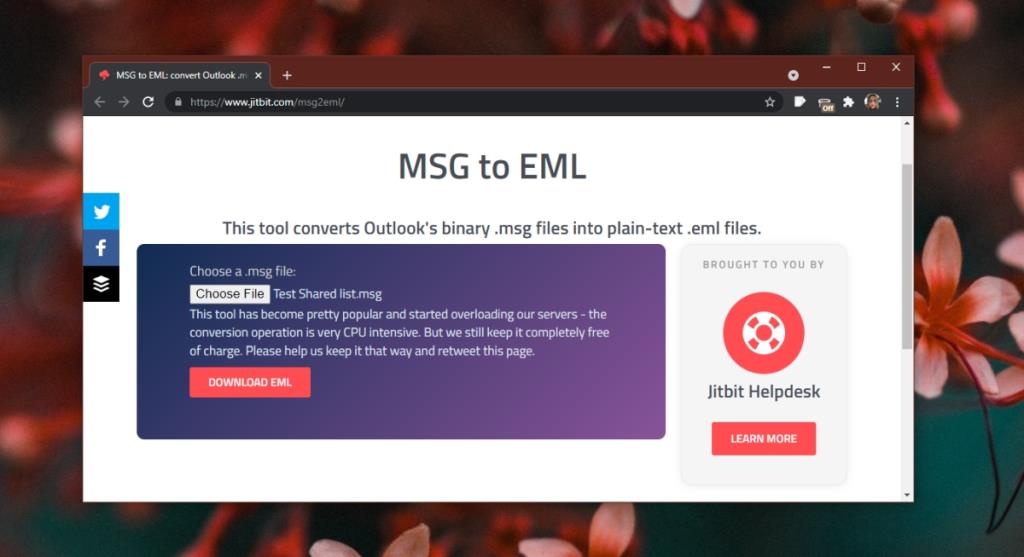Les services de messagerie ont tendance à offrir un espace de stockage presque illimité. Vos e-mails peuvent rester en ligne, dans votre boîte de réception ou archivés, pendant des années. Les e-mails eux-mêmes sont petits, à moins qu'ils ne contiennent des fichiers joints. Les services de messagerie limitent normalement la taille d'une pièce jointe, donc de manière générale, les e-mails sont petits et faciles à stocker à long terme.
Alors que les e-mails restent en ligne dans un format facile à récupérer, vous pouvez également les télécharger sous forme de fichiers. Un e-mail, une fois téléchargé, contient le message d'origine et les fichiers joints, ainsi que des informations sur l'expéditeur, le destinataire, l'origine de l'e-mail, etc.
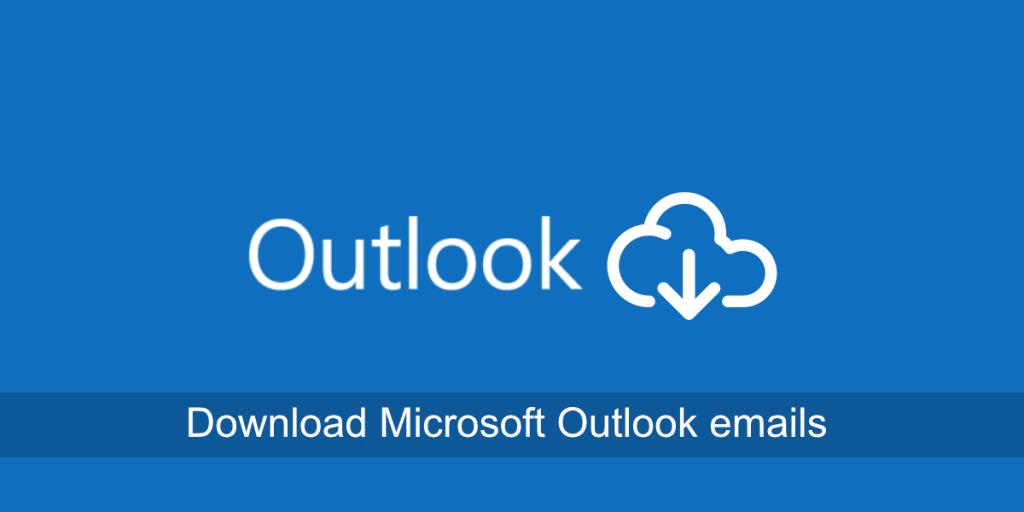
Télécharger les e-mails Microsoft Outlook
Microsoft Outlook est à la fois un service de messagerie Web et une application de bureau. L'application de bureau peut se connecter à n'importe quel service de messagerie et récupérer des messages à partir de celui-ci. Le service Web et l'application de bureau permettent aux utilisateurs de télécharger les e-mails reçus.
Télécharger les e-mails Microsoft Outlook – Web
Pour télécharger des e-mails à partir d'Outlook Web, vous devez joindre un message à un nouvel e-mail et vous l'envoyer. Vous pourrez alors télécharger le fichier joint.
- Ouvrez le site Web Outlook .
- Recherchez le message que vous souhaitez télécharger (assurez-vous qu'il est visible dans la colonne de la boîte de réception).
- Cliquez sur Nouveau message.
- Cliquez et faites glisser le message de la colonne Boîte de réception et déposez-le sur le nouveau message.
- Ajoutez un destinataire et un objet, puis envoyez-le.
- En supposant que vous vous envoyiez le message, vous pourrez le télécharger en tant que fichier EML comme n'importe quelle autre pièce jointe.
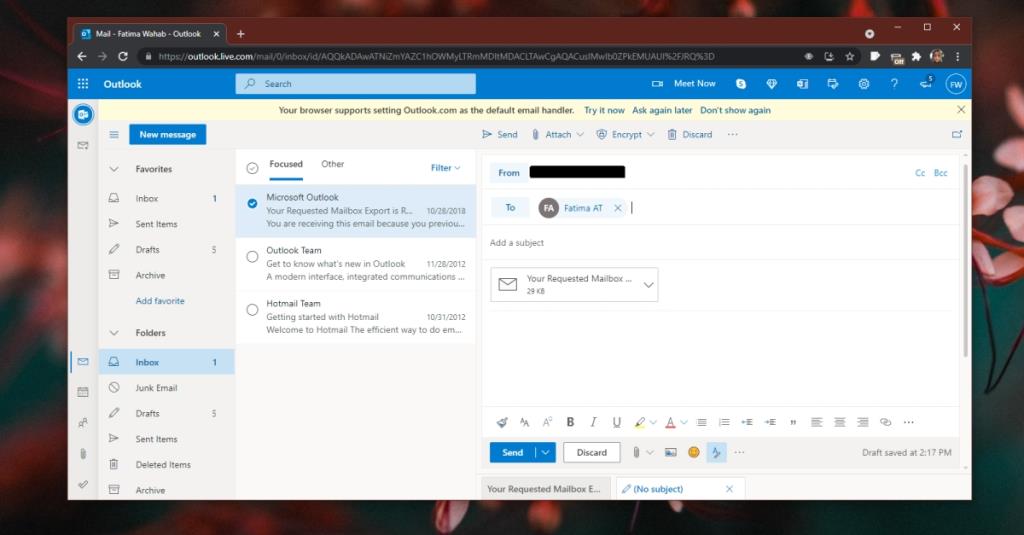
Télécharger les e-mails Microsoft Outlook – ordinateur de bureau
Le téléchargement d'un e-mail à partir de l'application de bureau Microsoft Outlook est beaucoup plus simple que l'application Web, mais le message est enregistré au format MSG et doit être converti au format EML universel que tous les clients de messagerie peuvent ouvrir.
- Ouvrez Outlook sur votre bureau.
- Double-cliquez sur le message que vous souhaitez télécharger.
- Le message s'ouvrira dans une nouvelle fenêtre.
- Dans la nouvelle fenêtre, allez dans Fichier>Enregistrer sous.
- Enregistrez le message au format MSG.
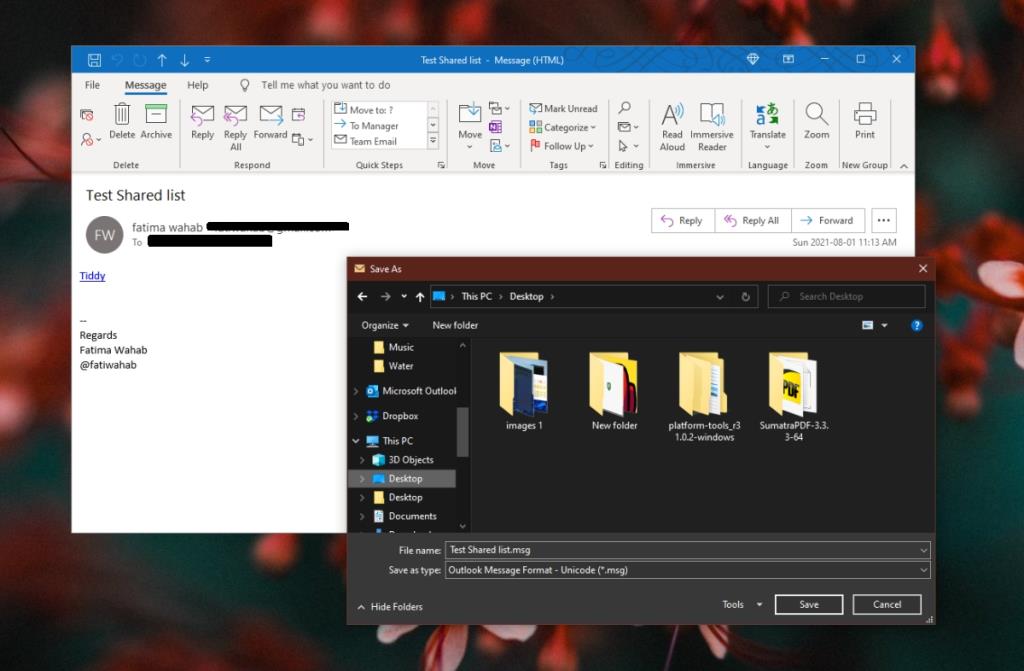
- Visitez l' application Web MSG vers EML.
- Téléchargez le fichier MSG et cliquez sur le bouton de téléchargement.
- Enregistrez le fichier EML.
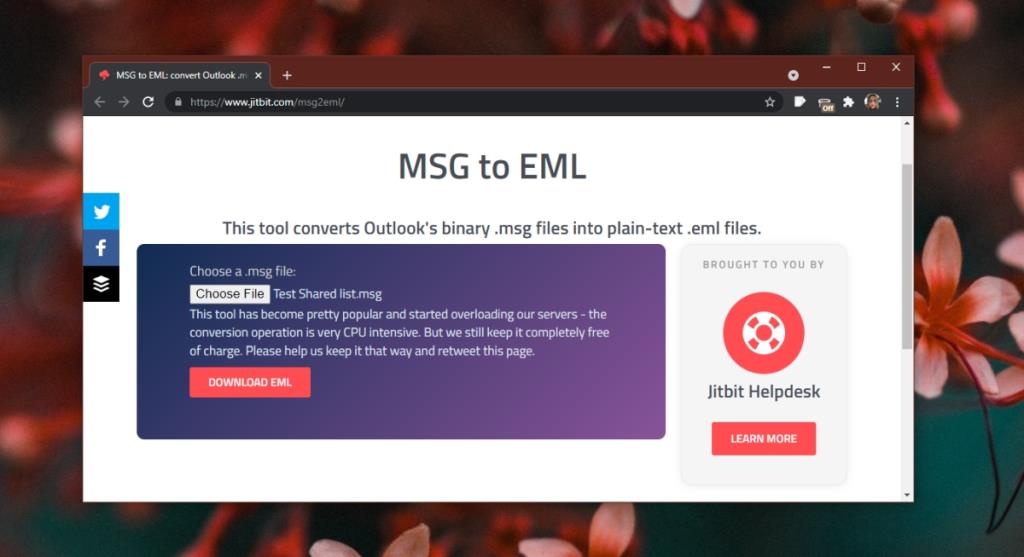
Conclusion
L'enregistrement des e-mails, quel que soit le service sur lequel ils sont reçus ou l'application dans laquelle vous les consultez, est possible. Gmail rend le processus beaucoup plus facile qu'Outlook, mais Gmail n'est en réalité qu'un seul service de messagerie. Si vous utilisez Outlook, l'application Web et sa capacité à joindre un e-mail à un autre e-mail sont probablement le moyen le plus simple de télécharger un message. Vous pouvez également transférer le message vers d'autres services de messagerie ou le configurer avec un autre client de messagerie. Le message restera inchangé et sera téléchargé dans son intégralité.